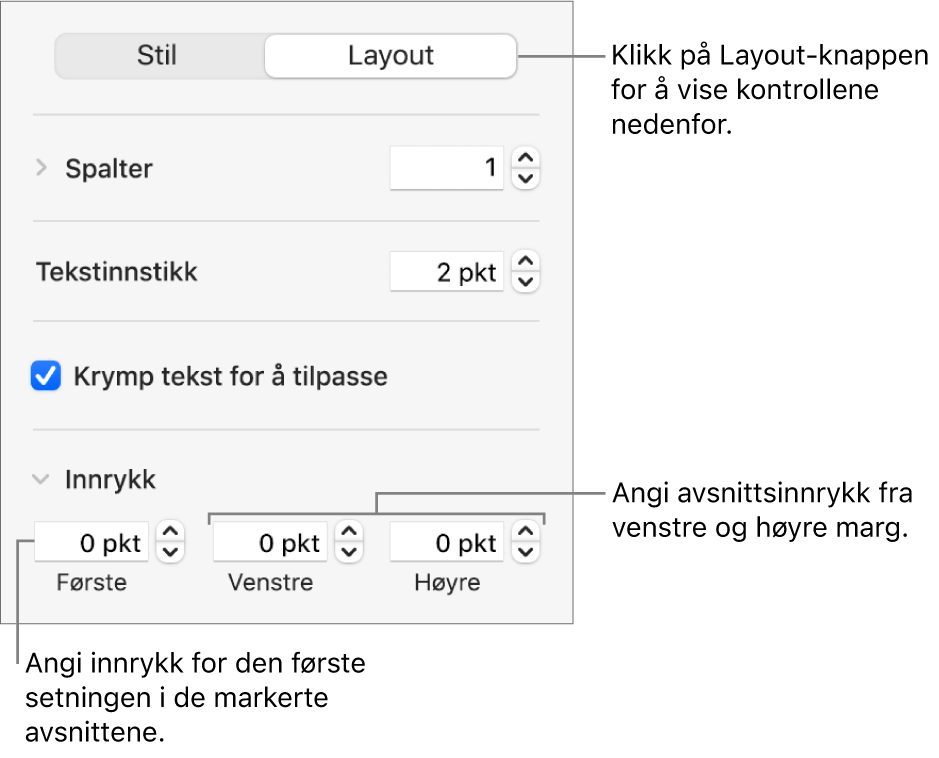Brukerveiledning for Keynote for Mac
- Velkommen
- Nytt
-
- Kom i gang med Keynote
- Introduksjon til bilder, diagrammer og andre objekter
- Opprett en presentasjon
- Velg hvordan du navigerer i presentasjonen din
- Åpne eller lukk en presentasjon
- Arkiver og gi navn til en presentasjon
- Finn en presentasjon
- Skriv ut en presentasjon
- Touch Bar for Keynote
- Opprett en presentasjon ved hjelp av VoiceOver
-
- Legg til eller slett lysbilder
- Legg til og vis presentatørnotater
- Endre størrelsen på lysbildet
- Endre bakgrunnen i et lysbilde
- Legg til en kantlinje rundt et lysbilde
- Vis eller skjul tekstplassholdere
- Vis eller skjul lysbildenumre
- Bruk en lysbildelayout
- Legg til og rediger lysbildelayouter
- Endre et tema
-
- Endre objektgjennomsiktighet
- Fyll figurer og tekstruter med farge eller et bilde
- Legg til kantlinjer rundt et objekt
- Legg til en infotekst eller tittel
- Legg til refleksjon eller skygge
- Bruk objektstiler
- Endre størrelse på, roter og vend objekter
- Flytt og rediger objekter i objektlisten
- Legg til lenkede objekter for å gjøre presentasjonen interaktiv
-
- Send en presentasjon
- Introduksjon til samarbeid
- Inviter andre til å samarbeide
- Samarbeid om en delt presentasjon
- Se den seneste aktiviteten i en delt presentasjon
- Endre innstillinger for en delt presentasjon
- Stopp deling av en presentasjon
- Delte mapper og samarbeid
- Bruk Box til å samarbeide
- Opprett et animert GIF-bilde
- Publiser presentasjonen i en blogg
-
- Bruk iCloud Drive med Keynote
- Eksporter til PowerPoint eller et annet filformat
- Reduser filstørrelsen til presentasjonen
- Arkiver en stor presentasjon som en pakkefil
- Gjenopprett en tidligere versjon av en presentasjon
- Flytt en presentasjon
- Slett en presentasjon
- Passordbeskytt en presentasjon
- Lås en presentasjon
- Opprett og administrer tilpassede temaer
- Copyright

Juster tekst i Keynote på Mac
Du kan justere tekst i en tabellcelle, tekstrute eller figur slik at den er venstre- eller høyrejustert, sentrert eller har rette marger.
Juster og blokkjuster tekst
Gå til Keynote-appen
 på Macen.
på Macen.Åpne en presentasjon og marker en hvilken som helst del av teksten eller klikk på en tekstrute eller figur med tekst. Hvis du jobber i en tabell, klikker du på en tabellcelle eller markerer en rad eller en kolonne.
Klikk på Tekst-fanen i Format-sidepanelet
 .
.Klikk på Stil-knappen nesten øverst i sidepanelet, og klikk deretter på de aktuelle justeringsknappene.

Angi tekstmarger
Tekst i en tekstrute, en figur eller en tabellcelle har en standardavstand mellom teksten og det omsluttende objektet. Du kan justere avstanden ved å angi en annen marg. Du kan også sette inn et innrykk i den første linjen i et avsnitt for å skape en visuell pause som hjelper lesere med å se raskt over tekst.
Gå til Keynote-appen
 på Macen.
på Macen.Åpne en presentasjon, og marker deretter teksten som du vil endre margene for.
Gjør ett av følgende:
I linjalen flytter du margmarkøren (den blå trekanten) og innrykksmarkøren for første linje (den blå firkanten) dit du vil ha dem. Hvis du ikke ser linjaler, klikker du på
 i verktøylinjen og velger Vis linjaler.
i verktøylinjen og velger Vis linjaler.Klikk på Stil-knappen mot toppen av sidepanelet, og klikk deretter på en av standardinnrykksknappene i Justering-delen for å øke eller redusere innrykket for et helt avsnitt.
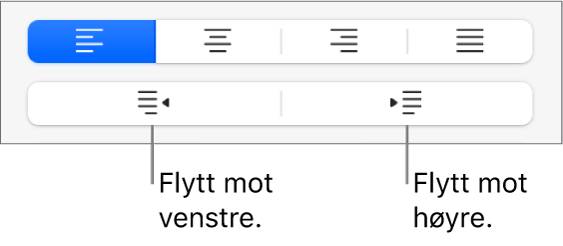
Klikk på Tekst-fanen øverst i sidepanelet, klikk på Layout-knappen under avsnittsstilen, og klikk deretter på pilen ved siden av Innrykk.